El archivo XML consta de Unicode y estructuras de datos para servicios de sitios web. XML también es conocido como lenguaje de marcado extensible que es uno de los lenguajes de marcado utilizados para la World Wide Web. Se vuelve mucho más flexible para profesionales cuando conviertes XML a PDF formato de archivo.
¿Te preguntas cómo abrir un archivo XML en PDF? En este artículo, descubriremos cómo convertir XML a PDF con 3 métodos.
En este artículo:
Método 1. Cómo convertir XML a PDF gratis
PDFelement es un editor de PDF y convertidor todo en uno que puede convertir XML, HTML, Word, Excel, PPT e imágenes a PDF. Puedes convertir fácilmente XML a PDF de dos formas con PDFelement.
Método 1: Abrir documento XML en PDF
Paso 1. Abre el archivo XML en PDFelement
Descarga e instala PDFelement en tu computadora. Inicia PDFelement, haz clic en el botón Abrir PDF y selecciona "Desde archivos", lo que abrirá el cuadro de diálogo "Abrir". Selecciona un documento XML para abrirlo.

![]() Impulsado por IA
Impulsado por IA
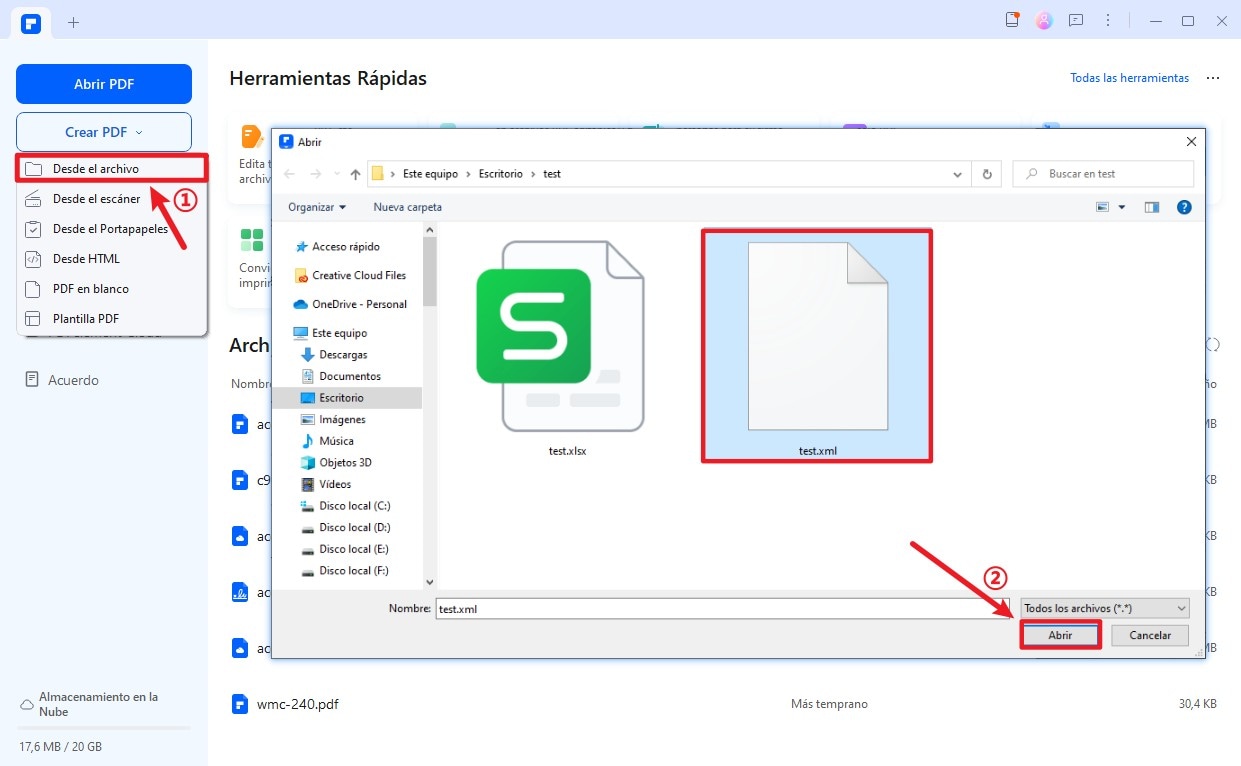
Paso 2. Convertir XML a PDF
Una vez que el documento XML se haya abierto en PDFelement, haz clic en el botón Guardar para guardar el archivo XML en formato PDF.
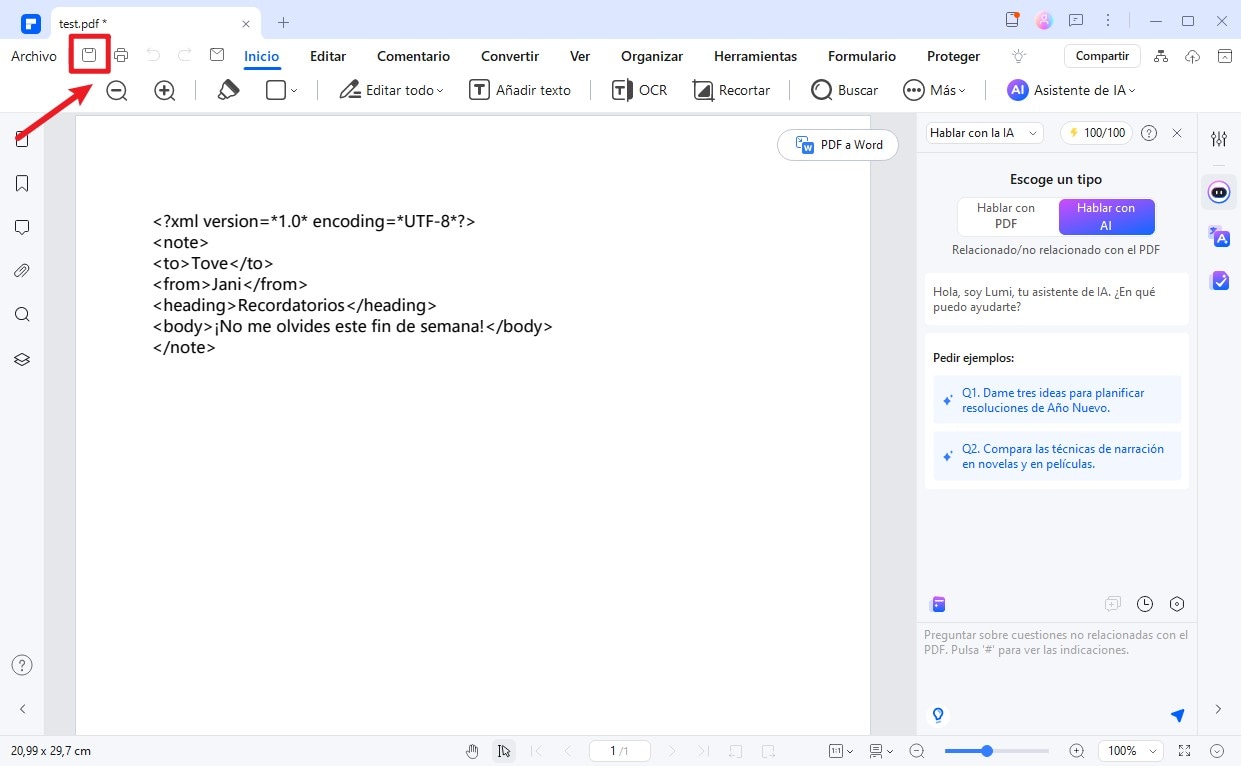
Eso es todo. El archivo XML se convierte con éxito a PDF con PDFelement. Además, puedes convertir fácilmente archivos XML a PDF imprimiendo con PDFelement.

![]() Impulsado por IA
Impulsado por IA
Método 2: Convertir XML a PDF imprimiendo
Paso 1. Abra archivos XML
Abre tu archivo XML haciendo doble clic en él. Se abrirá en tu navegador de internet predeterminado. También puedes abrirlo con Bloc de notas o Microsoft Word.

Paso 2. Convertir XML a PDF
Después de abrir el archivo XML en tu computadora, haz clic en el botón "Imprimir" en el programa que utilizaste para abrir el archivo. Deberás seleccionar "Wondershare PDFelement" como opción de impresora.

Paso 3. Guarde el PDF convertido
Después de imprimir su archivo a PDF, se abrirá automáticamente en PDFelement. Haz clic en "Guardar como" dentro del menú "Archivo" para guardar el archivo PDF en tu computadora.
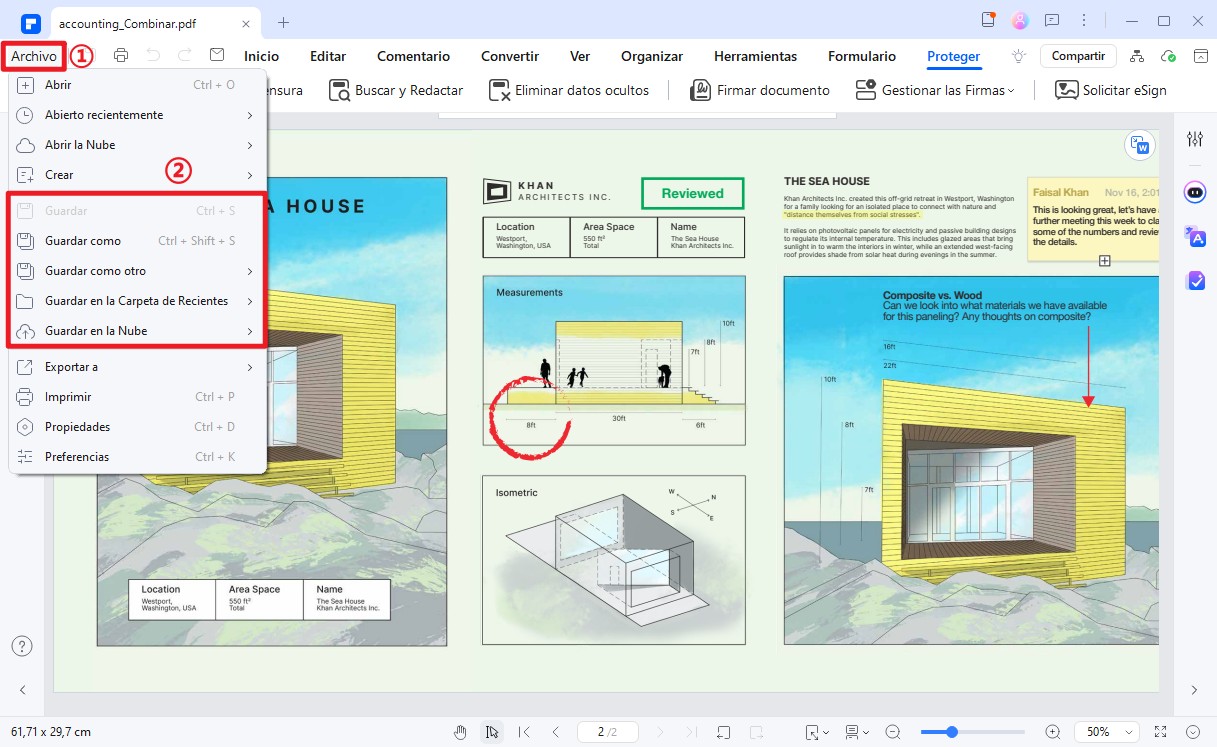
¿Por qué usar PDFelement para convertir XML a PDF
PDFelement es la mejor opción para convertir archivos XML a PDF. Incluye un conjunto extenso de características beneficiosas que puede utilizar para editar sus archivos PDF. También admite 30 formatos de archivo diferentes, junto con PDF. No es de extrañar por qué tantos profesionales lo usan para crear y editar PDFs.

![]() Impulsado por IA
Impulsado por IA
Aquí están las características principales:
- Opciones de edición y personalización para documentos PDF convertidos.
- Conversión flexible de archivos XML a PDF.
- Protección con contraseña para archivos XML convertidos en PDF.
- Conversión entre una amplia gama de diferentes formatos de archivo a PDF.
- Combinar, convertir, editar o guardar archivos PDF convertidos.
- La tecnología OCR permite la edición de archivos PDF escaneados o basados en imágenes.
- Increíbles características para crear y editar archivos PDF, como marcadores, herramientas de censura, marcas de agua, comentarios y más.
Método 2. Cómo convertir XML a PDF online
Puedes convertir fácilmente XML a PDF en línea con PDFcandy. Este es un convertidor de PDF completo con un montón de herramientas de PDF en línea para convertir XML, HTML, Word, Excel y más a PDF.
Paso 1. Ve al Convertidor de XML a PDF de PDFcandy.
Paso 2. Haz clic en Agregar archivo para subir un archivo XML.
Paso 3. Una vez que se haya cargado el archivo XML, se convertirá automáticamente en un archivo PDF. Descarga el archivo cuando se complete la conversión.
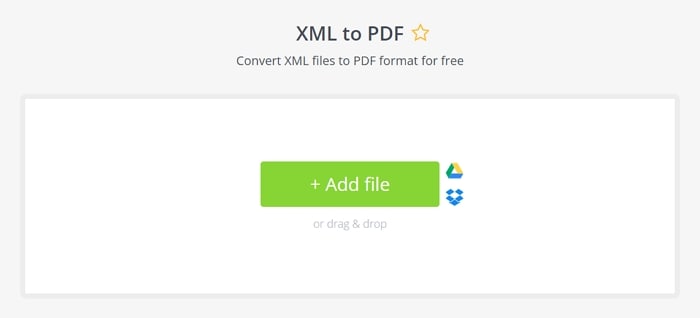
Convertir XML a PDF usando una herramienta en línea es muy sencillo, sin embargo, tendrás que esperar varios minutos si el archivo XML que subes es demasiado grande o tu conexión a internet es muy lenta.
Método 3. Usar Microsoft Office para abrir XML a PDF
Con Microsoft Wordpad, puedes abrir fácilmente un archivo XML y guardarlo como PDF. También puedes usar LibreOffice Writer o OpenOffice Writer como alternativa. Esto es lo que debes hacer.
Paso 1. Abre Microsoft Wordpad, haz clic en "Abrir" y abre el archivo XML desde su computadora.
Paso 2. Haz clic en "Archivo" > "Imprimir" y en la ventana de impresión selecciona "Imprimir a PDF" en la lista desplegable.
Paso 3. Haz clic en "Aceptar" y guarda el XML como PDF.
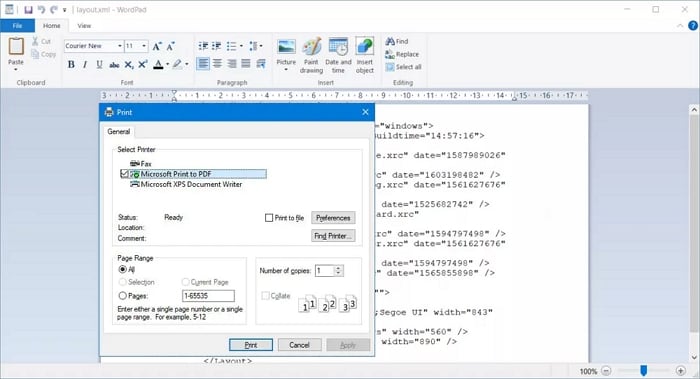
Conclusión
En conclusión, entender la conversión de XML a PDF es esencial para maximizar la flexibilidad y accesibilidad de tus datos. Al transformar tus archivos XML en un formato PDF, no solo facilitas su visualización y distribución, sino que también aseguras la conservación de su estructura y contenido. Esto es crucial para profesionales que manejan grandes volúmenes de datos o requieren compartir información de manera eficiente.
Ahora que conoces los beneficios y el proceso, te invitamos a descargar PDFelement para convertir XML a PDF de manera rápida y sencilla. ¡No esperes más para transformar tus archivos y optimizar tu flujo de trabajo!

Wondershare PDFelement - Editor de PDF Fácil de Usar e Inteligente
5.481.435 personas lo han descargado.
Resume, reescribe, traduce, corrige textos con IA y chatea con PDF.![]()
Edita texto, imágenes, formularios, páginas y mucho más.
Crea y rellena formularios de PDF fácilmente.
Extrae formularios, textos, imágenes, páginas, y elementos de PDF.
Mecanismo OCR rápido, confiable y eficiente, con alta calidad y precisión.
Convierte PDF a y desde formato de Microsoft, imagen y más de 20 tipos de archivos.







